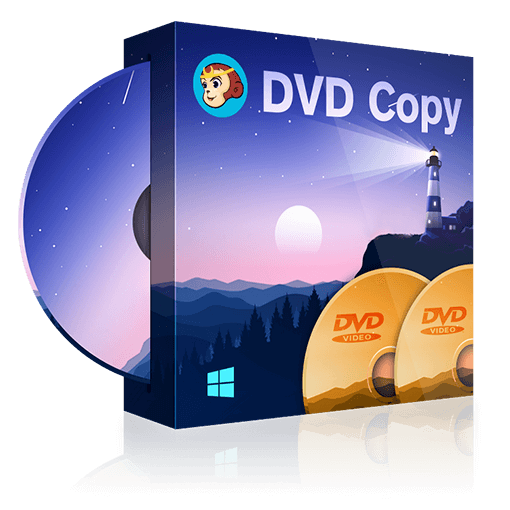如何使用HandBrake軟體轉檔DVD?
摘要: HandBrake是最常用的一款將DVD轉檔為數位格式的軟體之一。然而,由於某些原因,例如複製保護或DVD損壞,它無法將這類DVD進行轉檔。當面臨這種情況時,DVDFab DVD Ripper能夠提供協助。本文討論了HandBrake的轉檔軟體以及當HandBrake無法完整轉檔DVD時的最佳替代方案。
目錄
簡介
隨著數位技術的不斷進步,一切都變得更加便利,包括觀看電視節目和您喜愛的電影。您不再需要依賴於諸如CD、DVD和DVD播放器等物理媒介來觀看您喜愛的電視劇、電影和節目。這一切都可以透過智慧手機和筆記型電腦輕鬆實現。
很多人都有一堆舊DVD,可能想要將其轉檔為數位副本,這就是所謂的“轉檔DVD”。而當人們談到轉檔DVD時,首先想到的工具無非就是HandBrake。HandBrake可以幫助您將DVD轉檔為多種格式,如MKV、iPad、MP4、Android、iPhone等。
本文將討論如何使用HandBrake來轉檔DVD,以及當HandBrake無法完整轉檔DVD或副本受到保護時,何為HandBrake DVD轉檔軟體的最佳替代品。
使用HandBrake DVD轉檔軟體轉檔DVD

HandBrake DVD轉檔軟體是一款影片轉檔器,可以將影片格式轉檔為幾乎任何現代和廣泛接受的影片格式。許多用戶推薦HandBrake作為首選的轉檔和轉檔影片檔和格式的工具。
讓我們繼續瞭解一下這款軟體的主要特點,這些特點使其成為備受推薦的DVD轉檔軟體。
HandBrake DVD轉檔軟體的主要特點
HandBrake DVD轉檔軟體最出色之處在於其可以修復過時或品質不佳的影片。該軟體可以添加軟字幕並保留當前的字幕。
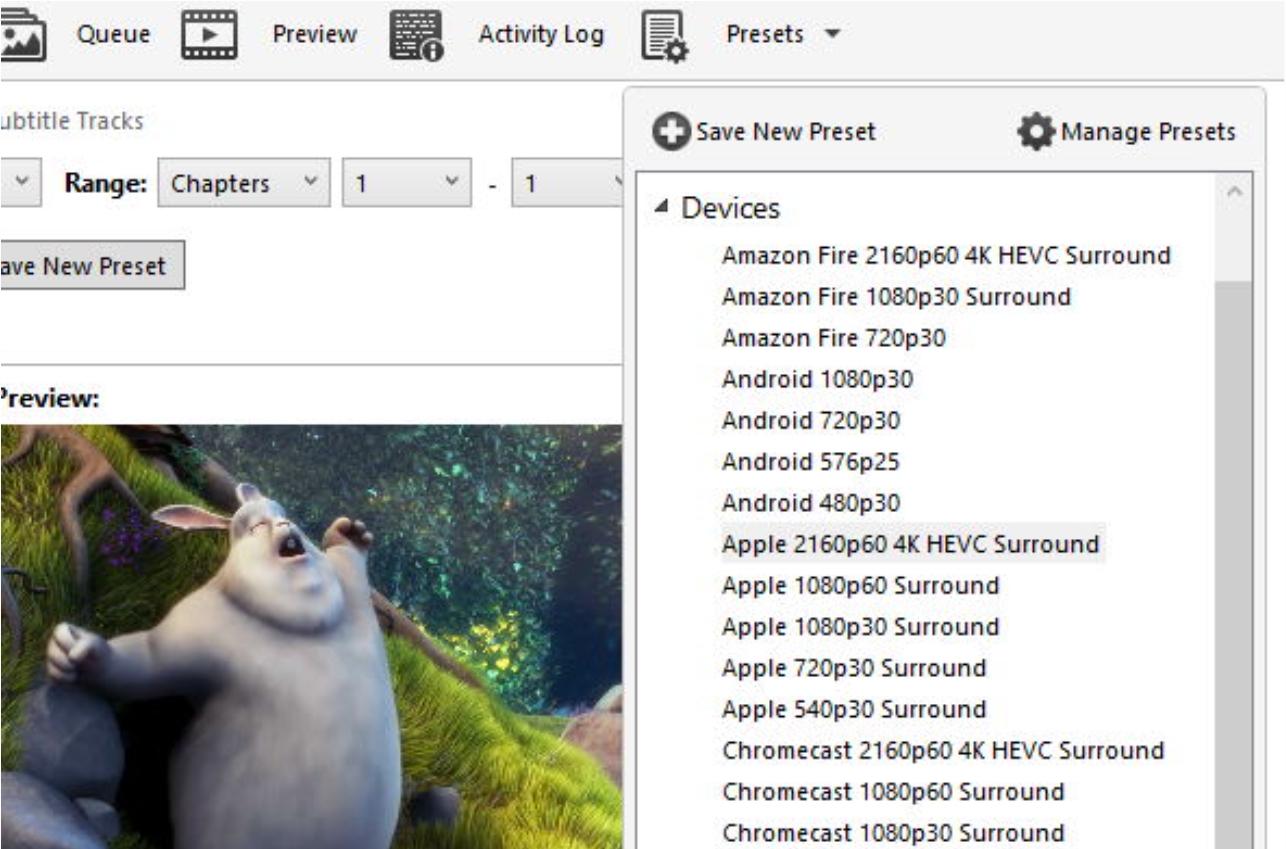
該軟體允許您將離散環繞聲混音為矩陣身歷聲或聲音。您甚至可以調整音頻樣式的音量和動態範圍。該軟體還允許您在無需轉檔的情況下使用直通音頻。
HandBrake DVD Ripper具有圖像調整大小和裁剪以及其他影片和圖像編輯選項。您甚至可以去除與電影拼接對象和交錯相關的問題。
然而,每個軟體都有優點和少許缺點。同樣情況適用於Handbrake。讓我們繼續並看一下Handbrake的優點和缺點。
優點:
- 迅速同步影片
- 具有影片編碼引擎
- 包含編輯選項
- 可以恢復品質不佳的影片
- 您可以透過命令行介面和圖形用戶介面執行批量編碼
缺點:
- 無法將多個轉檔合併為一個影片
- 僅與Windows 8.1/7/10相容
如何使用HandBrake轉檔DVD
使用Handbrake轉檔DVD並不困難。讓我們逐步瞭解如何使用Handbrake轉檔DVD的指南。
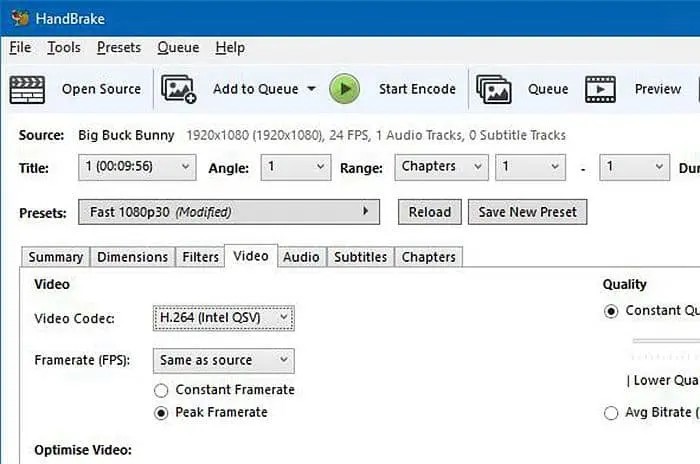
步驟1-安裝和下載Handbrake DVD轉檔器
Handbrake長時間以來一直用於轉檔影片檔和轉檔DVD。第一步是在您的設備上安裝和下載Handbrake DVD轉檔器應用程式。
步驟2-使用Handbrake轉檔DVD
將DVD插入驅動器並允許系統讀取光碟幾秒鐘。如果您需要單獨從電影中轉檔特定標題,請選擇它。
從標題菜單中選擇要轉檔的電影並單擊“添加到佇列”。
步驟3-選擇高質量預設
現在,選擇您想要的最終檔品質。
通常建議選擇高質量的預設以獲得更好的轉檔品質。在一般部分中,您將找到4個不同的預設組。選擇您所需的預設組。
為什麼Handbrake無法轉檔所有DVD?
請記住,Handbrake無法轉檔整個DVD。現在的問題是在這種情況下該怎麼辦?首先,讓我們找出為什麼Handbrake無法轉檔整個DVD。
原因1-版本未更新
有時候,如果版本沒有更新,Handbrake會拒絕 ripping DVDs。在這種情況下,關閉Handbrake程式,並使用管理員訪問許可權重啟您的PC。現在查明並核實您安裝的軟體是否正確。
除了驅動器,您會看到一個加號。在將DVD放入驅動器時,點擊這個加號。現在選擇VIDEO_TS資料夾。
現在是時候檢查您的64位電腦系統上是否安裝並下載了正確的32位軟體版本。
原因2-DVD受到加密保護
由於DVD加密或DVD複製保護,Handbrake有時無法 ripping DVDs。毫無疑問,Handbrake可以使用傳統和標準技術 ripping一些DVDs。但是,如果DVD受到強加密保護,如索尼ARccOS或迪士尼的X-project DRM,您應該首先找到一款最好的免費DVD解密工具,以解除這些DVD複製保護。否則,Handbrake將無法 ripping它們。
此外,由於編碼方案和內核模式的原因,Handbrake無法解密和解碼受保護的藍光光碟和DVD。在這種情況下,使用VLC進行DVD ripping的安裝將非常有用。
因此,當Handbrake無法 ripping整個DVD時,是時候轉向一個比Handbrake更好的替代品了。我們唯一更好的替代品是DVDFab DVD Ripper。讓我們觀看一個簡短的影片來瞭解這個HandBrake替代品。
DVDFab DVD Ripper - HandBrake DVD Ripper的最佳替代品
DVDFab DVD Ripper的特點
停止擔心Handbrake無法破解受保護的DVD,因為另外一種更好的選擇就在這裏。DVDFab DVD Ripper無疑是互聯網上最好的DVD轉檔軟體。它專為將DVD轉檔為MP4、AVT、WMA、MP3、MKV和其他1000多種數位音頻和影片格式而設計。這樣,您就能夠在包括筆記型電腦、移動電話(包括安卓系統)、遊戲機、家庭影院或iOS設備在內的各種設備上觀看您最喜愛的節目和電影。
DVDFab支援最新的CPU和GPU技術,並支援批量轉檔。因此,您可以輕鬆地在幾分鐘內將DVD轉檔為數位格式。此外,它允許您將DVD直接轉檔為行動裝置、YouTube,或者保存在本地硬碟上的影片。
該軟體還包含各種編輯工具。您可以透過影片編輯和高級設置輕鬆自定義輸出影片,使最終輸出效果專業、引人注目和個性化。此外,DVD媒體修復工具可以幫助您恢復任何損壞或損壞的DVD檔。
既然我們瞭解了其關鍵特點,讓我們來看看DVDFab DVD Ripper的優缺點。
優點:
- 相容Mac和Windows。
- 無需高性能設備即可運行此軟體。
- 提供內置影片編輯器。
- 透過AI增強提高影片品質。
- 支援GPU加速批量轉檔速度。
缺點:
- 無內置的DVD或藍光刻錄功能。
- 不是完全免費,提供30天的免費試用。
如何使用DVDFab DVD Ripper
按照以下步驟使用DVDFab DVD Ripper來提取DVD:
步驟1:下載並安裝DVDFab DVD Ripper到您的設備。
步驟2:運行軟體並選擇“提取器”選項。將DVD插入驅動器,或者如果已插入,則可使用“添加”按鈕導航到所在位置。如果源是ISO檔或資料夾,只需將其拖放到主介面上即可。
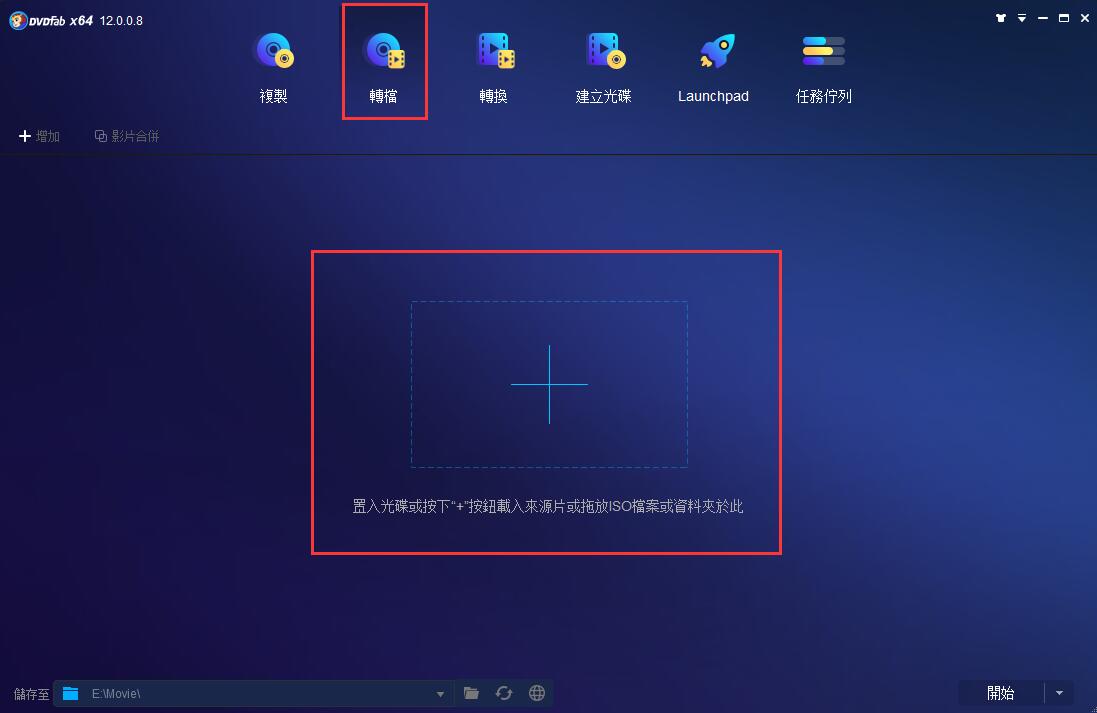
步驟3:點擊“選擇其他配置檔”以選擇輸出影片格式。您可以根據需要選擇將DVD轉MP4、MKV、AVI、MP3等格式。
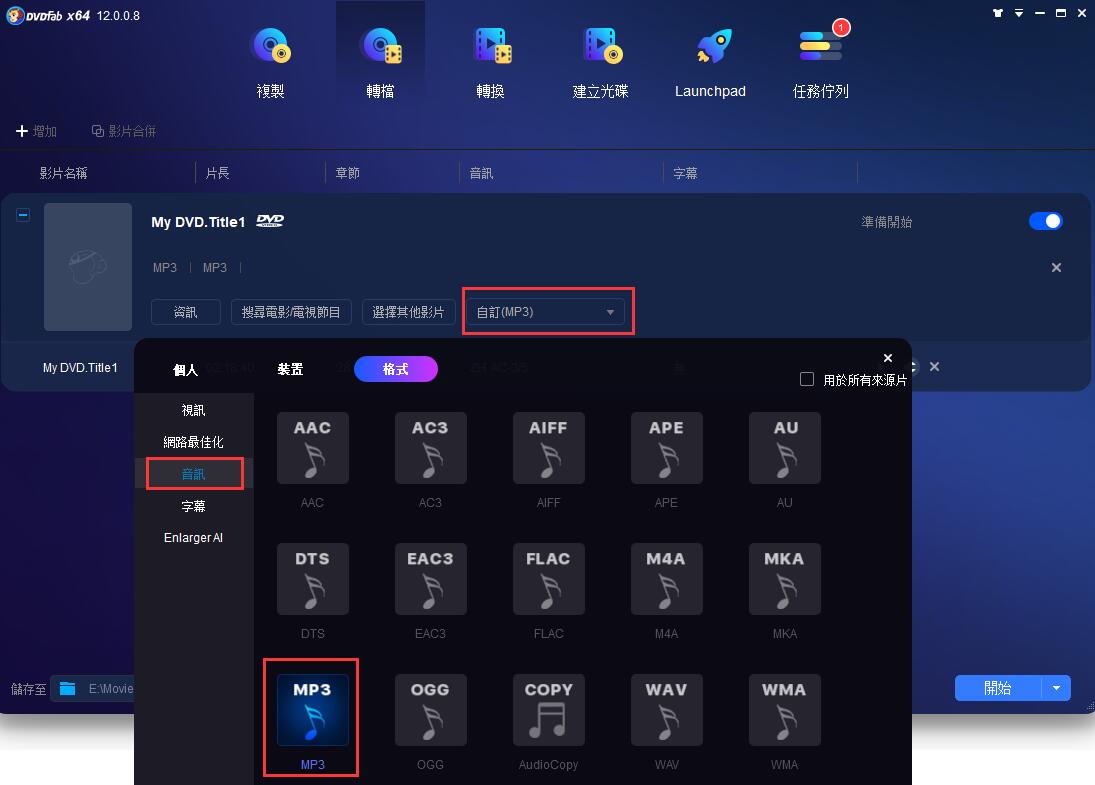
您可以選擇自定義選項,包括選擇音軌、語言,將DVD提取為SRT格式的字幕,或添加外部字幕。您還可以使用“高級設置”和“影片編輯”自定義影片和音頻參數。
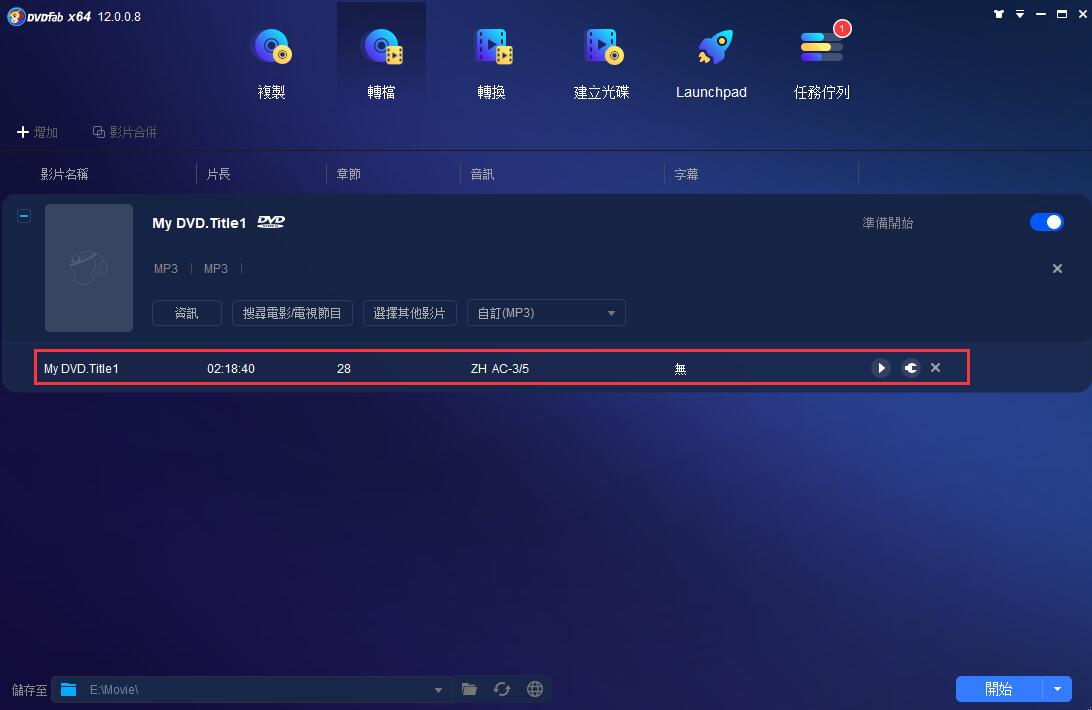
步驟4:選擇保存輸出檔的最終位置,然後點擊“開始”開始將DVD轉檔為數位格式。
結語
當考慮將DVD轉檔為數位格式時,您首先會想到Handbrake。然而,有時候“Handbrake轉DVD”可能無法做到。在這種情況下,最好的開源DVD轉檔軟體DVDFab DVD Ripper將會救你於水火。DVDFab DVD Ripper不僅快速且易於使用,而且可以輕鬆地將您的損壞、舊版和受版權保護的DVD進行轉檔。
常見問題
DVDFab DVD Ripper可以將DVD轉檔成可與行動裝置和家庭影院相容的任何��見視訊和音訊格式。有了這款DVD轉檔軟體,您就能隨時隨地觀看DVD電影了。此軟體內建了一個視訊增強軟體Enlarger AI,它能將視訊放大300%。
您可能還對以下工具感興趣
將任何DVD複製成DVD光碟/ISO檔/資料夾
將任何藍光電影複製成藍光光碟/ISO檔/資料夾
將藍光電影轉檔成各種視訊/音訊格式